iOS11公测版升级教程:手把手教你如何安装
嘿,各位果粉们!今天我要和大家分享一个超简单的iOS11公测版升级教程。作为一个经常尝鲜的玩家,我已经体验了iOS11公测版一段时间了,感觉真的很棒!如果你也想提前感受苹果新系统的魅力,那就跟着我的步骤来吧,保证让你轻松搞定。
为什么要升级iOS11公测版?
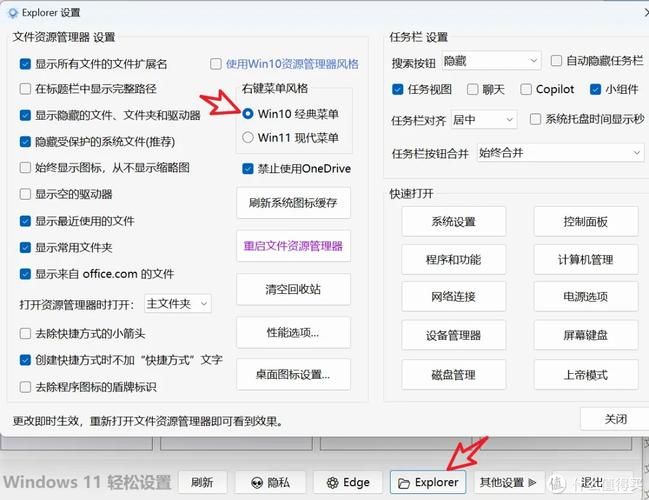
我得说说为什么值得升级到iOS11公测版。这个版本带来了很多酷炫的新功能,比如全新的控制中心、更智能的Siri、改进的多任务处理,还有那个让我爱不释手的Files文件管理器。虽然它还是个测试版,可能会有一些小bug,但整体体验已经相当稳定了。
准备工作
在开始之前,我们需要做一些准备工作:
小编温馨提醒:本站只提供游戏介绍,下载游戏推荐游戏酒吧,游戏酒吧提供3A单机游戏大全,点我立即前往》》》单机游戏下载专区
1. 备份你的设备 - 这是重要的!我可不想你因为升级而丢失任何重要数据。你可以通过iTunes或iCloud进行完整备份。
2. 确保设备兼容 - iOS11支持以下设备:
| 设备类型 | 具体型号 |
|---|---|
| iPhone | 7/7 Plus, 6s/6s Plus, 6/6 Plus, SE, 5s |
| iPad | Pro全系列, Air/Air2, mini2/3/4 |
| iPod | iPod touch第六代 |
3. 确保有足够的空间 - 升级需要大约2GB的可用空间。
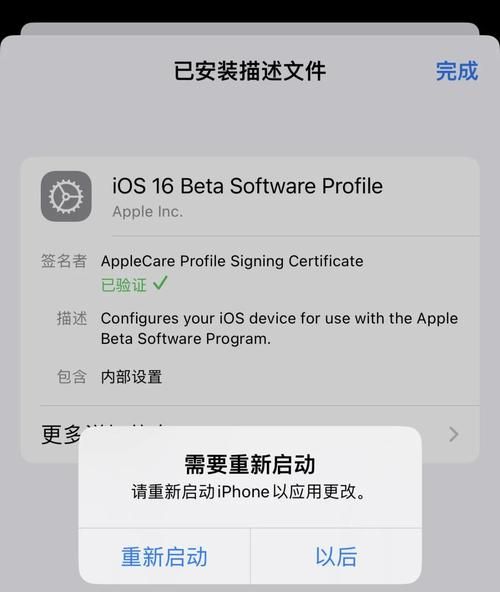
4. 保持电量充足 - 建议至少有50%的电量,或者直接连接电源。
注册Apple Beta版计划
要安装公测版,你需要先注册Apple的Beta版计划。别担心,这完全是免费的!
1. 用你的Safari浏览器访问[Apple Beta版计划网站](https://beta.apple.com)
2. 使用你的Apple ID登录
3. 点击"注册你的设备"
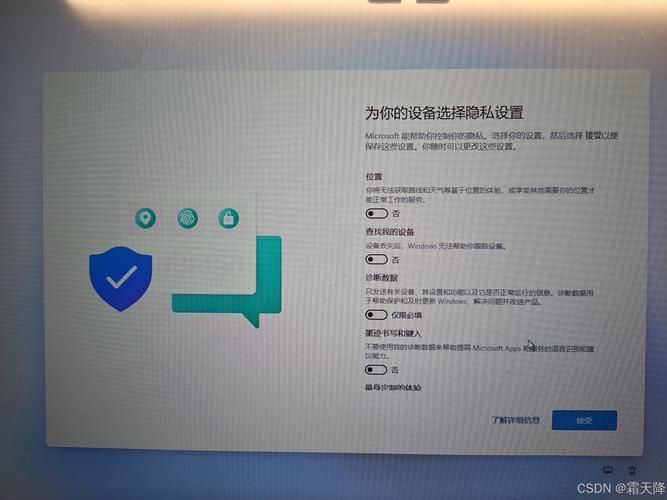
4. 同意相关条款和条件
下载并安装描述文件
注册完成后,就可以下载描述文件了:
1. 在你的iOS设备上,再次访问beta.apple.com
2. 点击"下载描述文件"
3. 系统会提示你安装一个配置文件,点击"允许"

4. 前往"设置" > "通用" > "描述文件与设备管理"
5. 找到刚下载的iOS Beta版描述文件并安装
6. 重启你的设备
检查并安装更新
设备重启后:
1. 打开"设置" > "通用" > "软件更新"
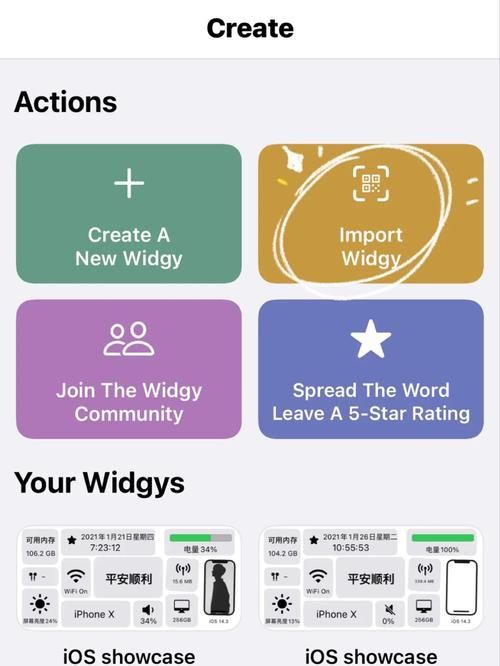
2. 你应该能看到iOS11公测版的更新选项
3. 点击"下载并安装"
4. 输入你的密码确认
5. 等待下载完成(这可能需要一些时间,取决于你的网速)
6. 下载完成后,点击"现在安装"
安装过程可能需要-分钟,你的设备会重启几次,这都是正常的。泡杯咖啡,耐心等待吧!
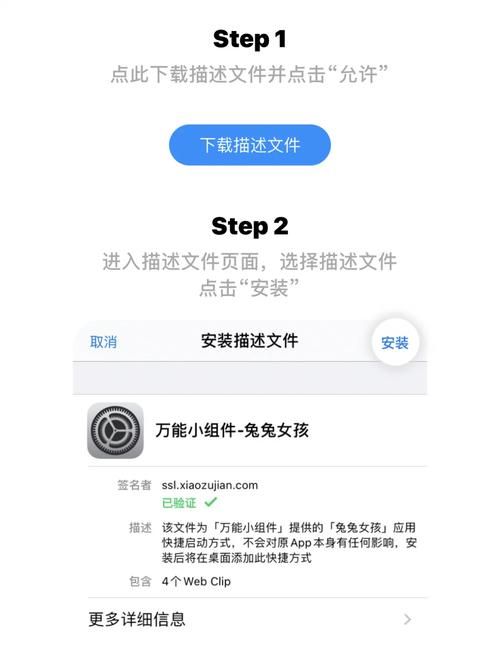
升级后的设置
安装完成后,你会看到欢迎界面。按照提示完成基本设置后,我建议你做以下几件事:
1. 检查新功能 - 滑动到左边的Today View,试试新的控制中心,或者玩玩Files应用
2. 反馈问题 - 记住这是测试版,如果你遇到任何可以使用预装的"反馈助手"应用向Apple报告
3. 重新登录账户 - 有些应用可能需要你重新登录
4. 检查应用兼容性 - 少数应用可能还不完全支持iOS11
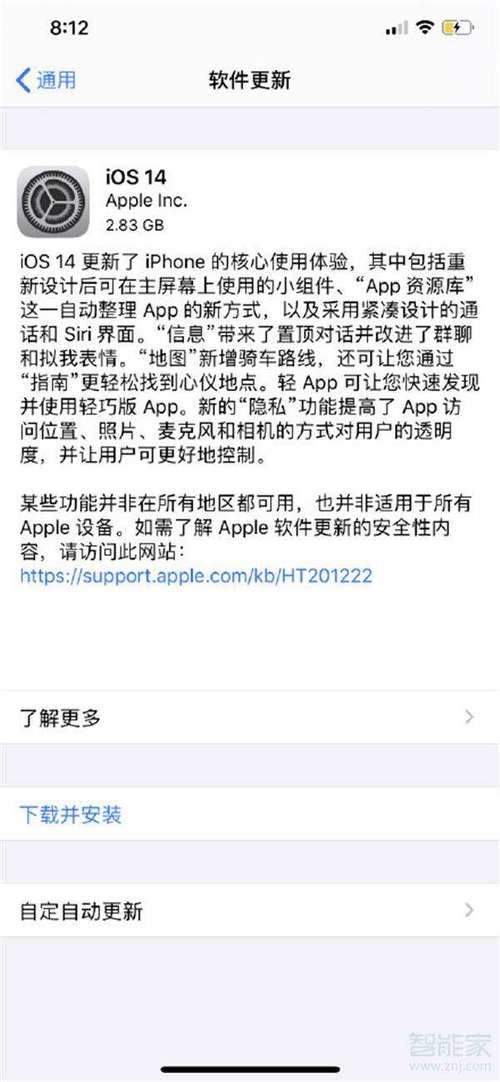
使用技巧和小贴士
既然已经升级了,我来分享一些我发现的好用技巧:
1. 新的控制中心 - 现在可以自定义控制中心的快捷方式了!去设置里看看
2. 屏幕录制 - 终于内置了屏幕录制功能,在控制中心添加这个按钮吧
3. Files应用 - 这是苹果新推出的文件管理器,可以整合iCloud Drive和其他云服务
4. 相机扫描二维码 - 现在相机可以直接识别二维码了,超方便

5. Siri更智能 - 试试问Siri一些更复杂的你会发现它的进步
如果遇到问题怎么办?
测试版难免会有一些小别慌!以下是一些常见问题的解决方法:
1. 设备变卡 - 尝试重启设备,或者重置设置(不会删除数据)
2. 电池消耗快 - 这是测试版的通病,可以关闭一些后台应用刷新
3. 某些应用闪退 - 检查App Store是否有更新,或者删除后重新安装
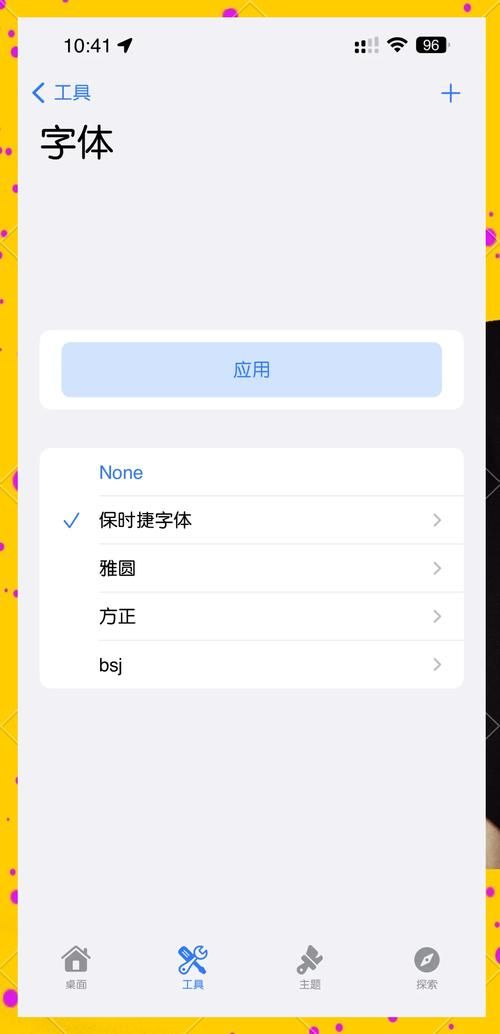
4. 想降级 - 如果你实在不适应,可以通过iTunes恢复到稳定版,但记得先备份
后的小建议
作为一个过来人,我想说iOS11公测版整体体验还是相当不错的,特别是那些新功能真的很吸引人。不过测试版毕竟是测试版,如果你有一台备用设备,建议先在备用机上尝试。如果是主力机,就要考虑清楚是否能接受偶尔的小bug了。
你已经升级到iOS11公测版了吗?遇到了什么有趣的功能或者棘手的在评论区分享你的体验吧!